UniConverter 사용자 가이드
-
시작하기
-
비디오 변환
- DVD를 다른 형식으로 변환
- 미디어 파일 추가
- 캠코더에서 동영상을 변환
- iPhone/iPad/Android 장치로 변환
- 소셜 네트워크용 동영상 변환
- iOS/Android 동영상 변환
- 동영상을 다른 형식으로 변환
- 동영상을 오디오 파일로 변환
- 동영상을 다른 형식으로 변환 (Mac)
- DVD를 다른 형식으로 변환 (Mac)
- 동영상에 오디오를 추가
- 동영상 음소거 하는 방법
- 동영상에 오디오 추가 (Mac)
- 동영상 음소거 (Mac)
- 동영상 일괄 변환
- 4K 및 8K 동영상을 손쉽게 변환하기
- 동영상 형식 일괄 변환
- 동영상 형식 일괄 변환 (Mac용)
- 동영상을 이미지 시퀀스로 변환 | Mac용 Wondershare UniConverter
- SDR 동영상을 HDR로 변환 | Mac용 Wondershare UniConverter
- 동영상을 이미지 시퀀스로 변환 | Windows용 Wondershare UniConverter
- SDR 동영상을 HDR로 변환 | Windows용 Wondershare UniConverter
- 동영상을 GIF로 변환 | 윈도우용 Wondershare UniConverter
-
비디오 편집
- 동영상 자르고 병합하기
- 워터마크 추가
- 동영항 화면 자르는 법
- 필터 효과의 적용법
- 동영상에 자막 추가 방법
- 오디오 음량 조정 방법
- 동영상 자르기 (Mac)
- 워터마크 추가 (Mac)
- 동영상 화면 잘라내기 (Mac)
- 필터 효과 적용 (Mac)
- 자막 추가 (Mac)
- 오디오 음량 조정 (Mac)
- AI 동영상 보정
- 동영상을 GIF로 변환 | Mac용 Wondershare UniConverter
- 얼굴 보정 | Wondershare UniConverter for Mac
- 애니메이션 보정 | Wondershare UniConverter for Mac
- 얼굴 보정 | Wondershare UniConverter for Windows
- 애니메이션 보정 | Wondershare UniConverter for Windows
-
비디오 압축
-
화면 녹화
-
다운로더
-
DVD 버너
-
비디오 플레이어
-
합병
-
오디오 편집
-
공구함
- 이미지 다른파일로 변환기
- GIF 제작하는 방법
- 비디오 메타 데이터 수정
- CD에 음악 굽는 법
- CD를 MP3 파일로 변환
- 동영상을 VR로 변환
- iOS 장치로 동영상/오디오 전송
- Android 장치로 동영상/오디오 전송
- 파일을 외장 드라이브로 전송
- 다른 장치로 동영상/오디오 전송 (Mac)
- 이미지 변환기 (Mac)
- GIF 제작기 (Mac)
- 미디어 메타 데이터 수정 (Mac)
- [2025년 최신]CD 변환기 (Mac)
- [2025년 최신]음악 파일을 CD로 굽기 (Mac)
- 동영상을 VR로 변환 (Mac)
- 스마트 트리머 사용 방법
- 워터마크 추가나 제거 방법
- 자막 추가 및 자막 편집
- 스마트 트리머 (Mac)
- 위터마크 편집기 (Mac)
- 자막 추가 및 자막 편집 (Mac)
- 보컬 리무버/음원에서 보컬 제거
- 보컬 리무버 (Mac)
- 잡음 제거/파일에서 배경 잡음 제거
- 잡음 제거 (Mac)
- 배경 제거/ 이미지 배경 제거
- 배경 제거 (Mac)
- 자동 자르기/ 지동 리프레임
- 자동 자르기 (Mac)
- AI 초상화/ 동영상에서 배경 제거
- AI 초상화 (Mac)
- 인트로 & 아웃트로 (Windows)
- 인트로 & 아웃트로 (Mac)
- 유니컨버터 음성 변화기 사용하는 방법
- 유니컨버터 음성 변화기 사용 방법 (Mac용)
- MP3 커터 사용하는 방법 (Mac용)
- AI 이미지 보정
- AI 이미지 보정 ( Mac용)
- AI 동영상 보정 (Mac용)
- AI 일괄 이미지 보정 (Mac용)
- 4K 및 8K 동영상을 손쉽게 변환하기 (Mac용)
- AI 일괄 이미지 보정
-
이미지 편집
- 음성 복제 | Wondershare UniConverter for Mac
- 이미지 크기 조정 방법 | Mac용 Wondershare UniConverter
- 이미지 회전 방법 | Wondershare UniConverter for Mac
- 이미지 자르기 방법 | Wondershare UniConverter for Mac
- 음성 클론 | Wondershare UniConverter for Windows
- 이미지 편집 | Wondershare UniConverter for Windows
- 이미지 크기 조정 | Wondershare UniConverter for Windows
- 이미지 회전 | Wondershare UniConverter for Windows
- 이미지 자르기 | Wondershare UniConverter for Windows
서포트
비디오/오디오 솔루션
Mac에서 iPhone/iPad/Android 장치로 동영상 전송하는 방법
Mac용 Wondershare UniConverter는 iOS 장치, Android 스마트폰 등 기타 장치에 동영상 및 오디오 파일을 전송할 수 있습니다. PC에 저장된 파일을 다양한 장치에 전송해서 감상할 수 있습니다. Mac용 Wondershare UniConverter를 사용하면 장치를 Mac에 쉽게 연결하여 빠르게 파일을 전송할 수 있습니다. 아래는 Wondershare UniConverter를 사용하여 Mac에서 iPhone으로 동영상 전송하는 방법과 Android 장치로 파일 공유하는 방법 가이드입니다.
Mac에서 iPhone/iPad/Android 장치로 동영상 전송하는 방법 - Wondershare UniConverter (Mac) 유저 가이드
Step 1Wondershare UniConverter에서 [전송] 옵션을 실행합니다.
Mac에서 Wondershare UniConverter를 다운로드 후 실행한 다음, [툴박스] 탭으로 이동하여 [전송] 옵션을 클릭합니다.
![]()
Step 2iOS/Android 장치를 Mac에 연결합니다.
지원되는 장치 목록이 인터페이스에 나타납니다.
옵션1 : iOS 기기를 Mac에 연결합니다.
USB 케이블을 사용하여 iPhone, iPad, iPod를 Mac에 연결합니다. iOS 기기 및 프로그램에 나타나는 안내에 따라 연결을 진행합니다. 장치가 연결되면 프로그램 인터페이스에 표시됩니다.
![]()
![]()
옵션 2 : Android 기기를 Mac에 연결합니다.
USB 케이블을 사용하여 Android 기기를 Mac에 연결하면 드라이브 파일 압축이 해제됩니다. 다음 안내 메시지에 따라 Android 기기에서 USB 디버깅을 활성화합니다.
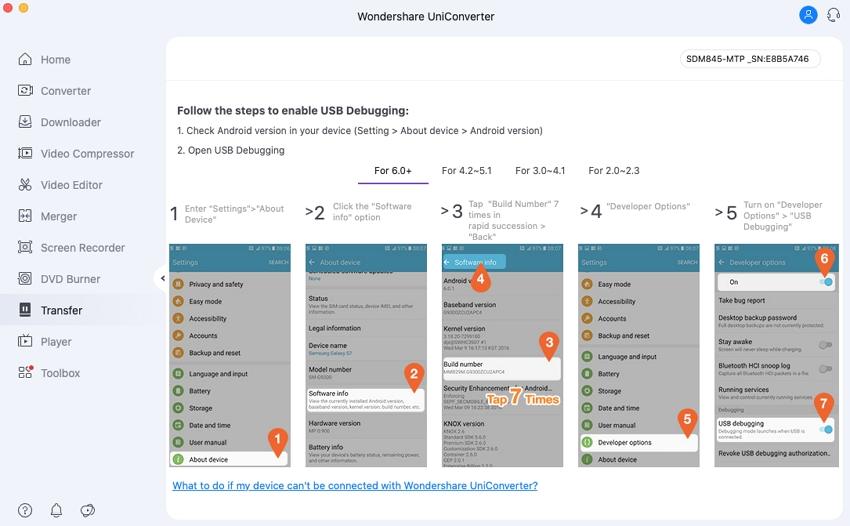
참고 : USB 디버깅 활성화 방법은 기기 모델이나 운영 체제마다 다릅니다. 따라서 장치에 표시되는 안내 메시지를 따라 진행해 주세요. 장치가 연결되면 [전송] 탭 인터페이스에 표시됩니다.
Step 3전송할 동영상을 추가합니다.
연결된 장치에 전송할 동영상을 추가합니다. [파일 추가] 버튼을 클릭하거나 전송 탭 중앙의 [+] 그림을 눌러 동영상을 추가합니다. 폴더 전체 또는 여러 개의 파일을 추가할 수도 있습니다.
![]()
Step 4Mac에서 iPhone/iPad/Android 장치로 동영상을 전송합니다.
[전송] 버튼을 클릭하여 연결된 장치로 한 번에 동영상을 전송합니다. 추가된 모든 동영상을 전송하려면 [모두 전송] 버튼을 클릭하여 여러 파일을 전송할 수 있습니다.
![]()
프로세스가 완료되면 장치의 동영상 또는 오디오 폴더로 전송된 파일을 확인합니다.